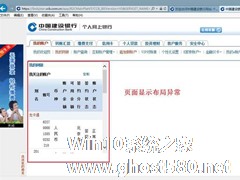-
Win8.1系统IE浏览器打开网页排版错乱的应对措施
- 时间:2024-04-19 06:50:02
大家好,今天Win10系统之家小编给大家分享「Win8.1系统IE浏览器打开网页排版错乱的应对措施」的知识,如果能碰巧解决你现在面临的问题,记得收藏本站或分享给你的好友们哟~,现在开始吧!
Win8.1系统IE浏览器打开网页的时候,出现了排版错乱的问题。在确认了不是来自网页的,那就是IE浏览器的问题了。本文就来介绍一下Win8.1系统IE浏览器打开网页排版错乱的应对措施。
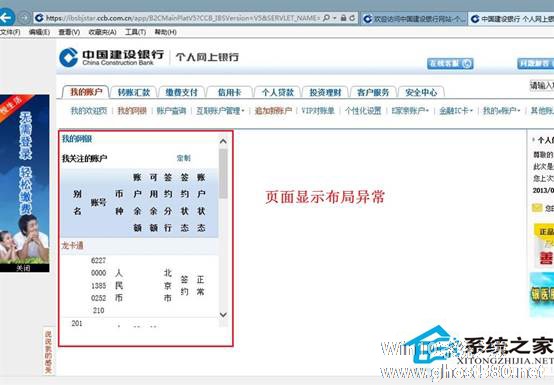
解决方法一:
1、打开IE浏览器,点击菜单上的“工具”或者右上角的“齿轮”图标,然后选择“兼容性视图设置”选项;
2、打开兼容性视图设置后,在添加此网站下方输入框中输入你访问不正常的页面地址,一般只需输入域名即可,不用输入子页面的网址,输入完成后点击添加;
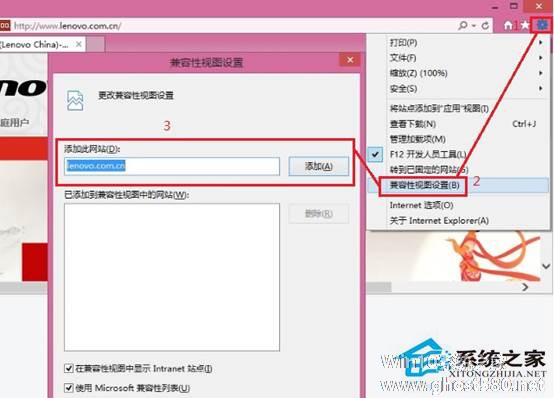
3、添加完成后,我们再打开页面试试,布局是否正常了。
解决方法二:
1、打开IE浏览器后,按“F12”唤出“开发人员工具”,然后在小黑框中选择“仿真”,在“用户代理字符串”处根据需要选择代理字符串,如果选择较低的版本IE 代理字符,IE9 IE8都可以,一般即可解决布局错乱的问题。
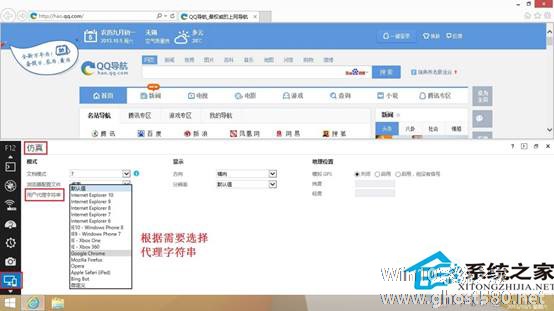
以上就是Win8.1系统IE浏览器打开网页排版错乱的应对措施了,出现上述情况的原因大多数都是兼容性的问题,所以重新设置后就能解决了。
以上就是关于「Win8.1系统IE浏览器打开网页排版错乱的应对措施」的全部内容,本文讲解到这里啦,希望对大家有所帮助。如果你还想了解更多这方面的信息,记得收藏关注本站~
*文♀章来自Win10系统之家,转载请注明出处!
相关文章
-
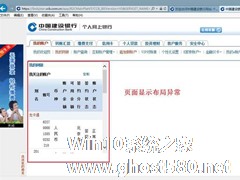
Win8.1系统IE浏览器打开网页的时候,出现了排版错乱的问题。在确认了不是来自网页的,那就是IE浏览器的问题了。本文就来介绍一下Win8.1系统IE浏览器打开网页排版错乱的应对措施。
解决方法一:
1、打开IE浏览器,点击菜单上的“工具”或者右上角的“齿轮”图标,然后选择“兼容性视图设置”选项;
2、打开兼容性视图设置后,在添加此网站下方输入框中... -

有些用户在刚刚安装了Win8.1系统之后,发现IE浏览器打不开网页,而QQ可以登录,其他浏览器可以打开网页,显示网络正常,这个问题该怎么处理呢?
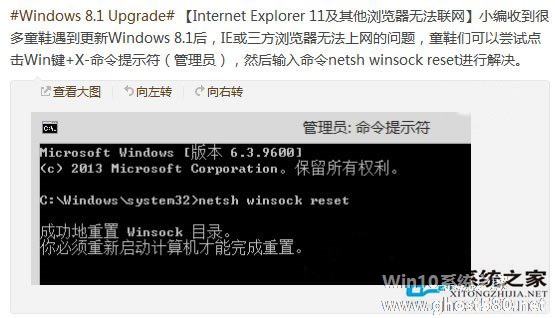

Win8.1系统下用IE浏览器打开一个比较长的网页,可以用鼠标的滚轮来浏览网页,也可以拖动右侧的滚动条,这些都需要鼠标才能操作,有没有什么方法可以用键盘来实现网页浏览呢?下面就来介绍一下Win8.1系统IE浏览器浏览网页的快捷键。
IE浏览网页快捷键:
1.打开一个长网页。
2.移动到文档的开头按Home键。
3.移动到文档的结尾按En...
Win8升级Win8.1系统之后,点击浏览器却无法打开网页这是不少用户在升级Win8.1系统时遇到的一种情况,关于这个问题,小编为大家整理了相应的解决方法,希望能帮助到大家。
Win8升级Win8.1系统后无法打开网页的解决方法:
netshwinsockreset这个命令。winsock是Windows网络编程接口,winsock工作在应用层,它提供与底层传...
- Win8教程
-
-
操作系统排行榜
更多>> -
- Ghost Win8.1 64位 老机精简专业版 V2023.02
- 【老机专用】Ghost Win8 32位 免费精简版 V2022.01
- 【致敬经典】Ghost Windows8 64位 免激活正式版 V2021.08
- 微软Windows8.1 32位专业版免激活 V2023.05
- Windows11 22H2 (22621.1778) X64 游戏美化版 V2023.06
- Windows11 22H2 (22621.1778) X64 专业精简版 V2023.06
- 笔记本专用 Ghost Win10 64位 专业激活版(适用各种品牌) V2022.08
- GHOST WIN8 X86 稳定专业版(免激活)V2022.07
- Windows8.1 64位 免费激活镜像文件 V2022.07
- Windows 8.1 64位 极速纯净版系统 V2022
-
Win8教程排行榜
更多>>
- 热门标签
-